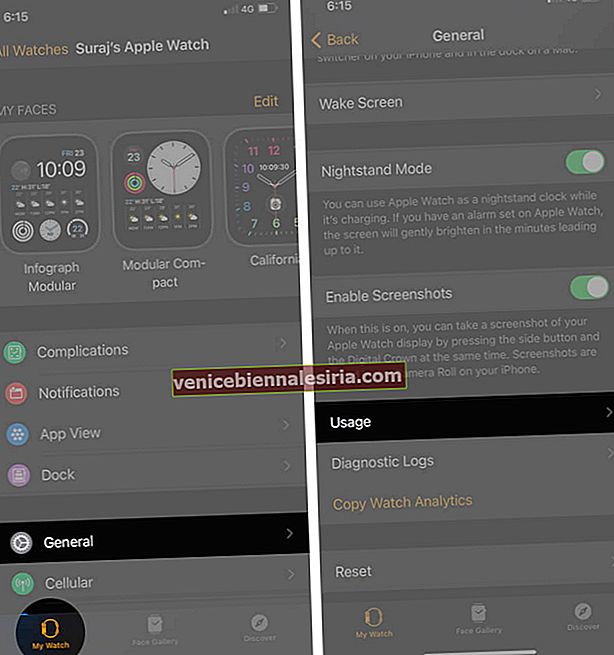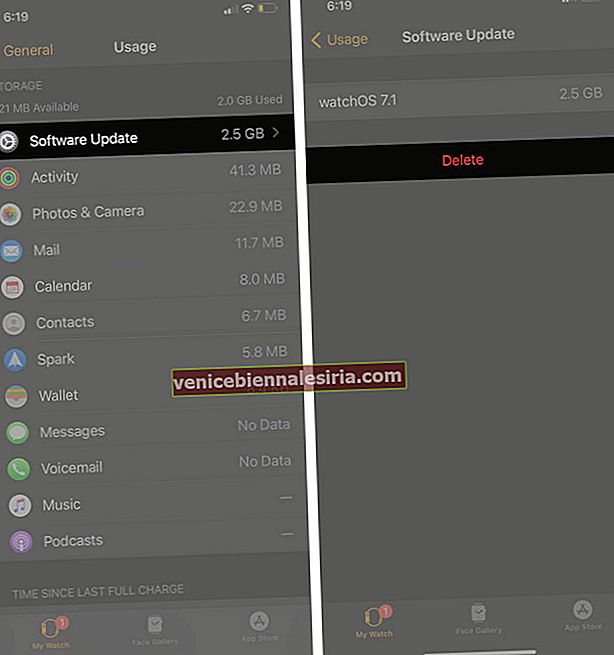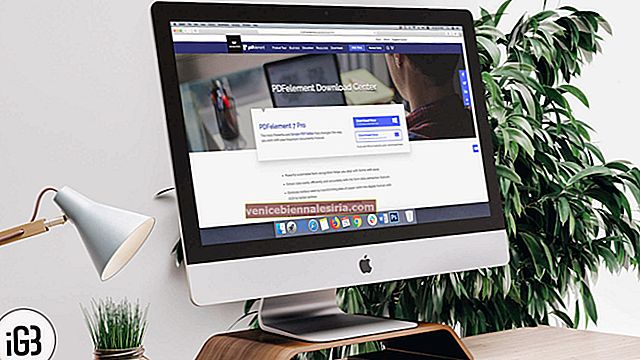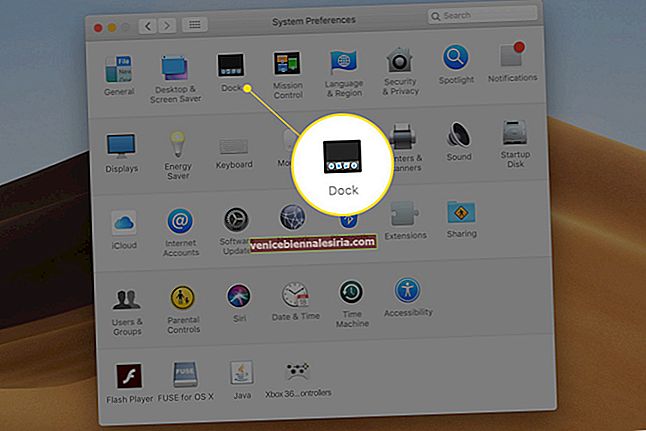watchOS 7 membawa beberapa penambahbaikan dan ciri baru seperti Pencucian Tangan, Persediaan Keluarga, Penjejakan Tidur dan banyak lagi. Malangnya, sebilangan pengguna tidak dapat memasang kemas kini ini dan oleh itu kehilangan sorotan hebat ini. Tetapi jangan risau kerana penyelesaian berkesan yang disenaraikan di bawah akan membantu anda menyelesaikan masalah muat turun dan pemasangan watchOS 7 yang gagal. Tengoklah.
- Periksa Keserasian sebelum Mengemas kini
- Lakukan Pemeriksaan Asas
- Cuba lagi Mengemas kini Setelah Memulakan Semula Apple Watch dan iPhone
- Kosongkan Ruang di Apple Watch
- Padamkan Fail Kemas kini dan Cuba Lagi
- Nyahpasang Apple Watch
1. Periksa Keserasian sebelum Mengemas kini
Langkah utama sebelum meneruskannya adalah memastikan sama ada Apple Watch anda secara rasmi menyokong watchOS 7 atau tidak.
Sekiranya anda menggunakan Apple Watch Series 3, Series 4, dan Series 5 , anda boleh mengemas kini ke OS terkini.
Apple Watch Series 6 dan SE terbaru sudah diprapasang dengan watchOS 7. Tetapi jika anda menghadapi masalah untuk memasang versi seterusnya dari watchOS 7 seperti 7.1, panduan ini juga akan berguna untuk itu.
2. Lakukan Pemeriksaan Asas
Sekarang, sebelum kita melangkah lebih jauh, adalah mustahak untuk memenuhi beberapa syarat.
- Bateri Apple Watch anda mestilah sekurang-kurangnya 50%.
- Sambungkan iPhone dan jam anda ke Wi-Fi yang stabil. Sekiranya jaringan anda terlalu perlahan, pertimbangkan untuk memulakan semula penghala. Jangan lupa untuk mematikan VPN.
- Pastikan Bluetooth diaktifkan.
- Kemas kini iPhone anda untuk memastikan keharmonian yang sempurna.
3. Cuba lagi Mengemas kini Setelah Memulakan Semula Apple Watch dan iPhone
Dalam beberapa siaran, kita sering menyebut bahawa memulakan semula adalah salah satu kaedah penggambaran yang paling mudah dan hampir pasti untuk menyelesaikan beberapa masalah perisian.
Untuk memulakan semula Apple Watch anda, tekan butang Samping dan seret slaid POWER OFF ke kanan. Selepas satu minit, tekan butang yang sama untuk menghidupkannya.
Untuk memulakan semula iPhone yang dipasangkan, gunakan butang kuasa seperti yang biasa anda lakukan.
Selepas ini, cuba kemas kini yang boleh dipakai. Anda boleh melakukannya terus dari aplikasi Tetapan di Apple Watch atau menggunakan aplikasi Tonton pada iPhone pendamping.
4. Kosongkan Ruang di Apple Watch anda
Sama seperti anda mesti mempunyai sejumlah ruang kosong untuk mengemas kini iPhone, anda Tonton juga mengikuti peraturan yang sama.
Sekiranya anda tidak dapat memasang watchOS 7, yang merupakan kemas kini generasi utama, pertimbangkan untuk mengosongkan ruang. Setelah anda melakukannya, mulakan semula peranti dan cuba mengemas kini sekali lagi.
5. Padam Kemas kini Fail dan Cuba Lagi
- Buka aplikasi Tonton pada iPhone yang dipasangkan dan pastikan anda berada di tab Tontonan Saya .
- Ketuk Umum → Penggunaan → Kemas kini Perisian dan hapus fail kemas kini yang dimuat turun.
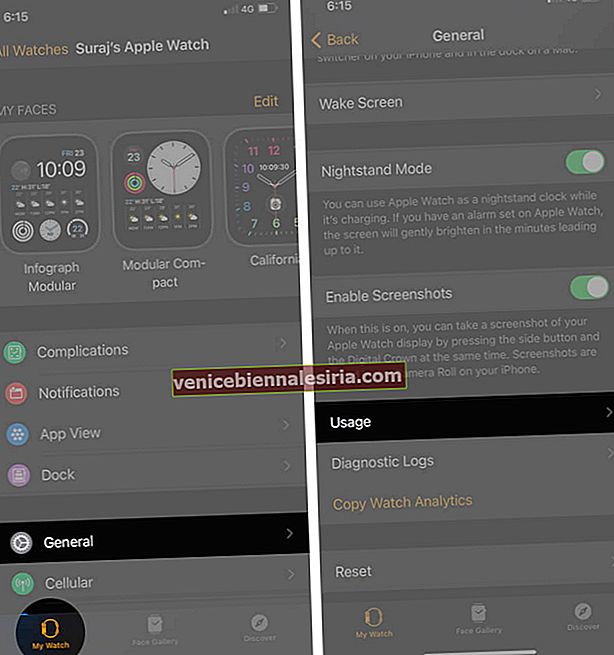
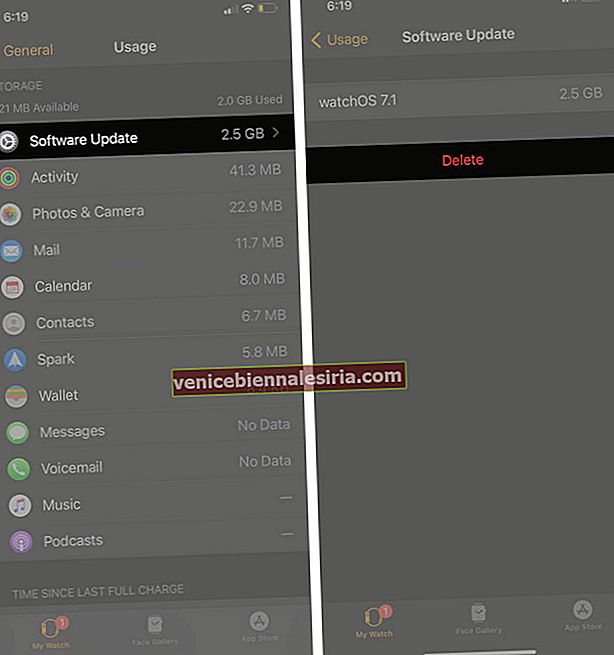
- Mulakan semula peranti.
- Buka aplikasi Tonton → Umum → Kemas kini Perisian untuk memuat turun dan memasang watchOS 7.

6. Lepas pasangan Apple Watch
Akhirnya, jika tidak ada yang sesuai untuk anda, pembetulan utama adalah melepaskan pasangan jam dari iPhone. Selepas itu, selesaikan proses persediaan. Anda boleh memilih untuk memulihkan dari sandaran jam tangan.
Setelah semuanya diatur, ikuti proses kemas kini sekali lagi, dan anda seharusnya dapat mendapatkan watchOS 7 dengan jayanya.
Melog masuk
Apple Watch adalah gabungan produk teknologi dan gaya hidup yang sempurna, dikemas menjadi faktor bentuk kecil yang terdapat di pergelangan tangan anda. Saya harap panduan ini membantu anda menyelesaikan masalah ini, dan sekarang anda menggunakan watchOS 7 dengan ciri barunya. Jangan ragu untuk menyatakan pendapat anda di bahagian komen di bawah.
Kami mempunyai banyak sumber berkaitan yang dapat membantu anda mengetahui lebih lanjut mengenai jam tangan yang anda miliki. Sila luangkan masa dan periksa mereka.
- Cara Menggunakan Waktu Sekolah di Apple Watch di watchOS 7
- Aksesori Terbaik untuk Apple Watch Series 6 dan 5
- Cara Menggunakan Aplikasi Oksigen Darah di Apple Watch Series 6
- Kumpulan Terbaik untuk Apple Watch Series 5 dan Series 6